Självstudie om uppgradering av Service Fabric-program med Hjälp av Visual Studio
Azure Service Fabric förenklar uppgraderingen av molnprogram genom att se till att endast ändrade tjänster uppgraderas och att programhälsan övervakas under hela uppgraderingsprocessen. Det återställer också automatiskt programmet till den tidigare versionen när problem uppstår. Service Fabric-programuppgraderingar är Noll stilleståndstid eftersom programmet kan uppgraderas utan driftstopp. Den här självstudien beskriver hur du slutför en löpande uppgradering från Visual Studio.
Steg 1: Skapa och publicera visualiseringsexemplet
Ladda först ned visualiseringsobjektprogrammet från GitHub. Skapa och publicera sedan programmet genom att högerklicka på programprojektet VisualObjects och välja kommandot Publicera i menyalternativet Service Fabric.
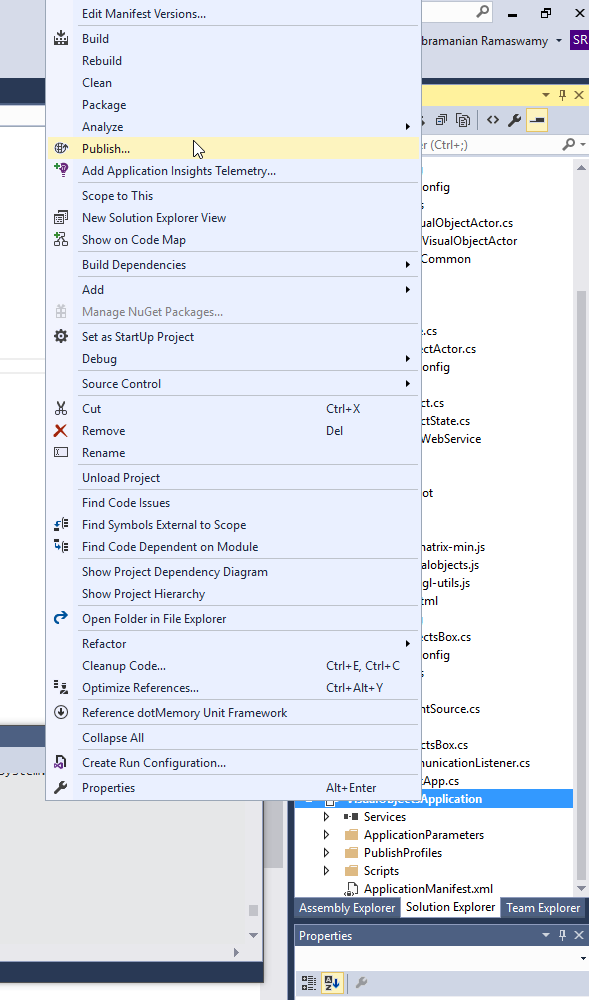
Om du väljer Publicera visas ett popup-fönster och du kan ange målprofilen till PublishProfiles\Local.xml. Fönstret bör se ut så här innan du klickar på Publicera.
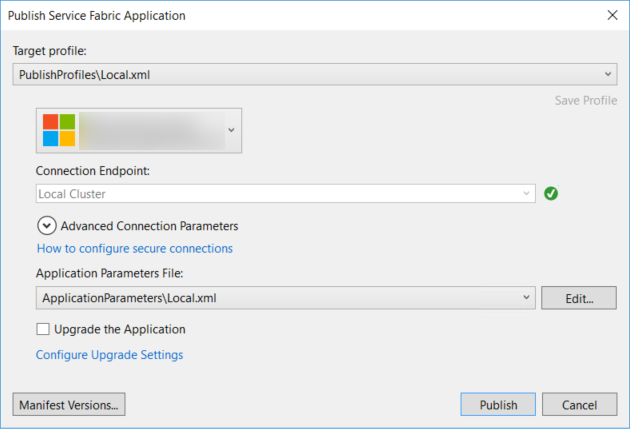
Nu kan du klicka på Publicera i dialogrutan. Du kan använda Service Fabric Explorer för att visa klustret och programmet. Visual Objects-programmet har en webbtjänst som du kan gå till genom att http://localhost:8081/visualobjects/ skriva i webbläsarens adressfält. Du bör se 10 flytande visuella objekt som rör sig på skärmen.
OBSERVERA: Om du distribuerar till Cloud.xml profil (Azure Service Fabric) bör programmet sedan vara tillgängligt på http://{ServiceFabricName}.{ Region}.cloudapp.azure.com:8081/visualobjects/. Kontrollera att du har 8081/TCP konfigurerat i Load Balancer (hitta Load Balancer i samma resursgrupp som Service Fabric-instansen).
Steg 2: Uppdatera exemplet med visuella objekt
Du kanske märker att med den version som distribuerades i steg 1 roterar inte de visuella objekten. Nu ska vi uppgradera det här programmet till ett program där de visuella objekten också roterar.
Välj projektet VisualObjects.ActorService i VisualObjects-lösningen och öppna filen VisualObjectActor.cs . I filen går du till metoden MoveObject, kommenterar ut visualObject.Move(false)och avkommentar visualObject.Move(true). Den här kodändringen roterar objekten när tjänsten har uppgraderats. Nu kan du skapa (inte återskapa) lösningen, som skapar de ändrade projekten. Om du väljer Återskapa alla måste du uppdatera versionerna för alla projekt.
Vi måste också version vårt program. Om du vill göra versionsändringarna när du har högerklickat på VisualObjects-projektet kan du använda alternativet Redigera manifestversioner i Visual Studio. Om du väljer det här alternativet visas dialogrutan för versionsversioner på följande sätt:
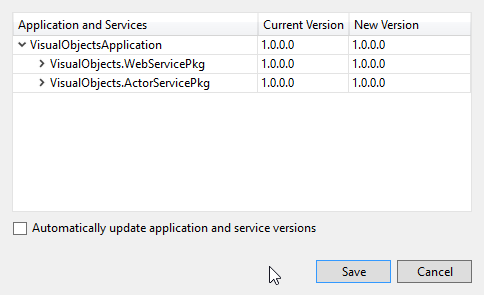
Uppdatera versionerna för de ändrade projekten och deras kodpaket, tillsammans med programmet till version 2.0.0. När ändringarna har gjorts bör manifestet se ut så här (fetstil visar ändringarna):
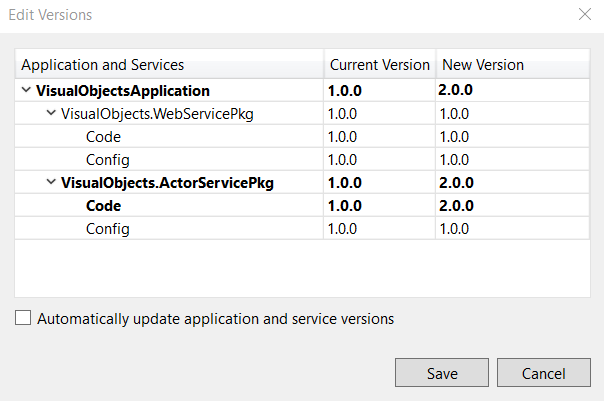
Visual Studio-verktygen kan utföra automatiska sammanslagningar av versioner när du väljer Uppdatera program- och tjänstversioner automatiskt. Om du använder SemVer måste du uppdatera koden och/eller konfigurationspaketversionen enbart om det alternativet är valt.
Spara ändringarna och markera nu rutan Uppgradera programmet .
Steg 3: Uppgradera ditt program
Bekanta dig med programuppgraderingsparametrarna och uppgraderingsprocessen för att få en god förståelse för de olika uppgraderingsparametrar, tidsgränser och hälsovillkor som kan tillämpas. För den här genomgången är kriteriet för utvärdering av tjänstens hälsotillstånd inställt på standardvärdet (oövervakat läge). Du kan konfigurera de här inställningarna genom att välja Konfigurera uppgraderingsinställningar och sedan ändra parametrarna efter behov.
Nu är vi inställda på att starta programuppgraderingen genom att välja Publicera. Det här alternativet uppgraderar programmet till version 2.0.0, där objekten roteras. Service Fabric uppgraderar en uppdateringsdomän i taget (vissa objekt uppdateras först, följt av andra) och tjänsten förblir tillgänglig under uppgraderingen. Åtkomst till tjänsten kan kontrolleras via din klient (webbläsare).
Nu när programuppgraderingen fortsätter kan du övervaka den med Service Fabric Explorer med hjälp av fliken Uppgraderingar pågår under programmen.
Om några minuter ska alla uppdateringsdomäner uppgraderas (slutföras) och Visual Studio-utdatafönstret bör också ange att uppgraderingen har slutförts. Och du bör upptäcka att alla visuella objekt i webbläsarfönstret nu roterar!
Du kan prova att ändra versionerna och flytta från version 2.0.0 till version 3.0.0 som en övning, eller till och med från version 2.0.0 tillbaka till version 1.0.0. Spela med tidsgränser och hälsoprinciper för att bekanta dig med dem. När du distribuerar till ett Azure-kluster i stället för ett lokalt kluster kan de parametrar som används behöva skilja sig åt. Vi rekommenderar att du anger tidsgränserna konservativt.
Nästa steg
När du uppgraderar ditt program med PowerShell går vi igenom en programuppgradering med Hjälp av PowerShell.
Kontrollera hur programmet uppgraderas med hjälp av uppgraderingsparametrar.
Gör dina programuppgraderingar kompatibla genom att lära dig hur du använder dataserialisering.
Lär dig hur du använder avancerade funktioner när du uppgraderar ditt program genom att läsa avancerade ämnen.
Åtgärda vanliga problem i programuppgraderingar med hjälp av stegen i Felsöka programuppgraderingar.